2021-6-30 劉恩綺 客服部資深專員
最後由王麗娜於 2021-6-30進行了更新
摘要
選擇一款好用的克隆軟體並不是一件容易的事情,但是不用擔心,為了幫助您選擇到一款實用性強的硬碟克隆工具,這篇文章將會向您推薦幾款非常好用的克隆軟體,如果您正在為挑選硬碟克隆工具發愁,不妨閱讀這篇文章,下面我們就來詳細了解一下吧。

Renee Becca軟體是一款專門用於作業系統/硬碟檔案資訊備份還原的工具,它能夠幫助您備份和還原電腦裡的重要檔案資訊,比如程式、作業系統設定、郵件、照片、影片、檔案、書籤等。此外,您還可以使用它克隆磁碟和作業系統的資訊。該軟體提供了三種克隆方式,包含硬碟克隆/克隆作業系統硬碟;分割槽克隆和作業系統遷移。您可以根據不同的需求選擇最適合自己的一種克隆方式。
硬碟克隆/克隆作業系統硬碟:生成一個和所選的磁碟一模一樣的副本。支援用滑鼠移動分割槽邊界線調整分割槽大小,以及克隆作業系統碟,使克隆後的硬碟可以啟動。
分割槽克隆:生成一個和所選的分割槽一模一樣的副本。
作業系統遷移:支援把作業系統遷移到另外一個硬碟。
分割槽克隆:生成一個和所選的分割槽一模一樣的副本。
作業系統遷移:支援把作業系統遷移到另外一個硬碟。
專業檔案備份還原、克隆、系統遷移軟體 - Renee Becca

內建多種功能,如備份、還原、克隆、系統遷移至SSD等。
支援完美克隆磁碟/分割槽/磁碟到新硬碟。硬碟克隆完成後,可立即使用新硬碟開機使用。
在系統遷移、硬碟克隆時對SSD自動進行4K對齊。
支援硬碟、分割槽、資料夾的備份與還原。提供多種備份方案任君選擇。
可為不同的備份對象制定自動備份時間表及進階設定,選擇特定的備份方案,方便您管理及更新備份。
內建多種功能,如備份、還原、克隆、系統遷移至SSD等。
支援完美克隆磁碟/分割槽/磁碟到新硬碟。硬碟克隆完成後,可立即使用新硬碟開機使用。
在系統遷移、硬碟克隆時對SSD自動進行4K對齊
相容:Windows 10 / 8.1 / 8 / 7 / Vista / XP / 2008 / 2012(32bit/64bit) / Server 2008
温馨提示 如果您想將舊硬碟的全部檔案資訊轉移到新硬碟中,那麼可以使用Renee Becca的硬碟克隆功能,實現硬碟資訊的轉移,新硬碟的容量需大於舊硬碟的已使用容量,但硬碟克隆所耗費的時間會比較長,如果您只需要將作業系統遷移至固態硬碟,可以按照下面的步驟去操作,以節省一些時間。
借助Renee Becca軟體將作業系統遷移到固態硬碟非常的方便,具體操作步驟如下:
步驟1:下載安裝並執行Renee Becca軟體,在主界面[克隆]欄裡選擇[系統遷移]選項。
![選擇[克隆]功能,並點選其中的“系統遷移”功能](https://net.reneelab.com/wp-content/uploads/sites/7/2020/03/Renee-Becca-kelong3.png)
步驟2:接下來,在“系統遷移”彈窗的[目標位置]裡,選擇新更換的固態硬碟,選擇完成之後點選[馬上遷移]按鈕即可執行作業系統遷移的命令。您只需耐心等待,待作業系統遷移進度條顯示為100%,表示作業系統遷移成功。(注意:目標固態磁碟的總容量需要大於遷移的作業系統的大小;另外,由於目標磁碟中的所有資訊在作業系統遷移的過程中會被擦除,所以在正式進行作業系統遷移之前,請先檢查好目標磁碟中是否存在重要資訊,並且提前做好備份。)

步驟3:操作完成之後,點選[OK]即可完成將作業系統安裝到固態硬碟的操作,非常的方便。之後在電腦開機時按快捷鍵進入BIOS將固態硬碟設定為第一啟動裝置即可,請檢視:進入BIOS與修改啟動順序的方法。
優點:
- 軟體界面簡潔清晰,易於理解與操作。
- 多種備份還原功能,可自由選擇。
- 具備三種克隆功能,滿足多種克隆需求。
- 可以將作業系統直接遷移至新硬碟,保留原始作業系統資訊。
- 可在克隆硬碟前設定新硬碟的分割槽大小。
缺點:
- 只支援Windows作業系統
Symantec Ghost簡稱Ghost,它是美國賽門鐵克公司(Symantec)旗下的硬碟備份還原工具。Ghost可以實現FAT16、FAT32、NTFS、OS2等多種硬碟分割槽格式的分割槽及硬碟的備份還原。在這些功能中,資訊備份和備份回復的使用頻率較高,以至於人們一提起 Ghost 就把它和克隆掛鉤,往往忽略了它其他的一些功能。該軟體支援完整快速地拷貝備份、還原整個硬碟或分割槽,也可以把磁碟內容拷貝為一個磁碟的映像檔案。
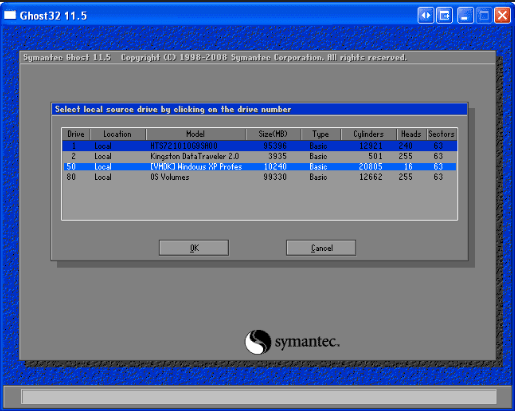
優點:
- 操作界面簡潔。
- 具備檔案備份和克隆檔案功能。
缺點:
- 操作步驟繁瑣,不利於新手用戶使用。
- 由於該軟體已於2013年停售,在使用的過程中可能存在不穩定,與作業系統不相容等問題。
Clonezilla 是一款基於 Ubuntu 和 Debian 的 Live CD。它可以像Ghost一樣備份/克隆你的磁碟資訊,不過它的效率比Ghost更高。Clonezilla 支援包括 EXT2、EXT3、EXT4、BTRFS 和 XFS 在內的很多檔案系統。它還支援 MBR 和 GPT 分割槽。作為一款純免費的軟體,它同時支援Windows系統和Linux系統。
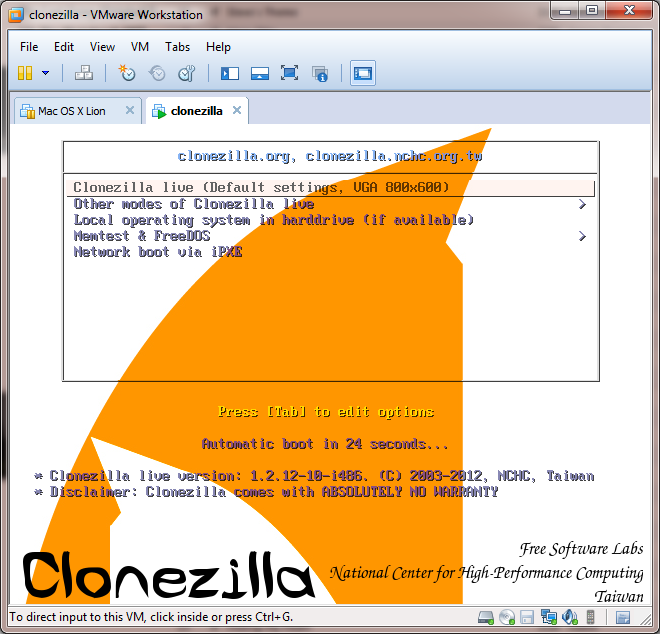
優點:
- 軟體小巧,執行速度較快。
- 同時支援Windows和Linux作業系統。
缺點:
- 操作複雜,用戶界面不夠美觀。
Macrium Reflect是一款非常流行的硬碟複製工具,它可用於個人(免費版本)以及商業/企業使用。該軟體除了具備硬碟克隆功能之外,它還具有磁碟映像和備份功能。作為一款付費軟體,它為用戶提供了為期30天的試用版本,您可以試用商業版當中所有可用的出色功能。
您可以藉助該軟體還原作業系統,還可以備份或生成作業系統的實時映像。此外,您也可以付費使用備份加密的安全功能。在可支援的檔案作業系統方面,它支援FAT 12/16/32,exFAT,NTFS,HFS +和ReFS等;支援的作業系統包括Windows 10 / 8.1 / 8/7 / Vista / XP以及Linux。
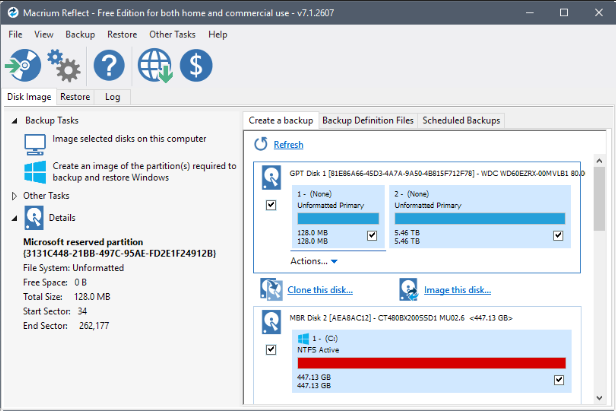
優點:
- 適用於多個作業系統使用。
- 同時具備資訊備份和克隆功能。
- 具備備份加密功 能。
缺點:
- 操作難度大,不利於新手用戶使用。
EaseUS Disk CopyPro是一款專業級的硬碟克隆工具,可以幫助您製作SSD / HDD 在內的各類硬碟內容的完整副本,並且將資訊、應用程式或作業系統遷移/移動到其它的硬碟當中。此外,您也可以將源磁碟克隆到目標磁碟或分割槽,甚至可以按比例調整分割槽的大小。當然,您還可以將較大的磁碟克隆為較小的磁碟。在可支援的作業系統方面,它僅支援Windows作業系統使用。
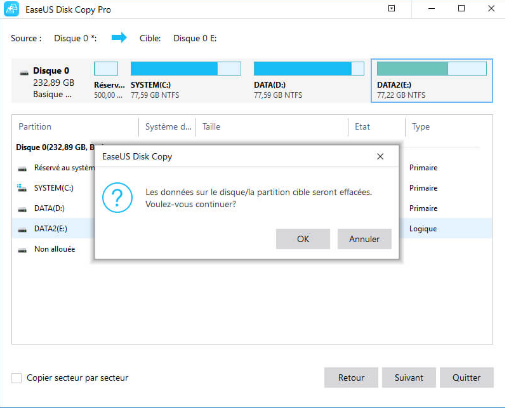
優點:
- 支援克隆/備份硬碟資訊。
- 支援自訂調整分割槽大小。
缺點:
- 僅支援Windows作業系統。




